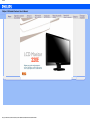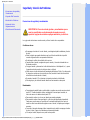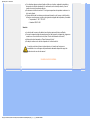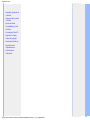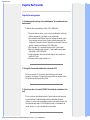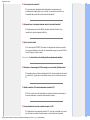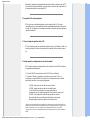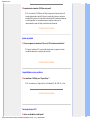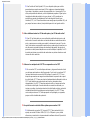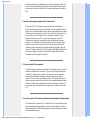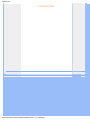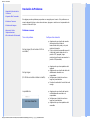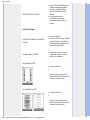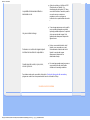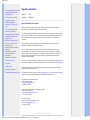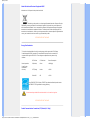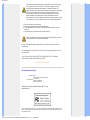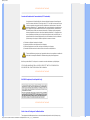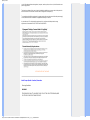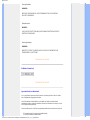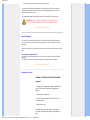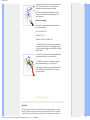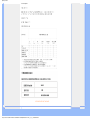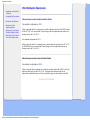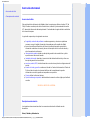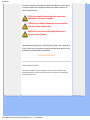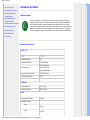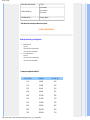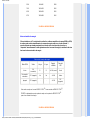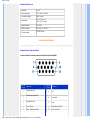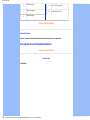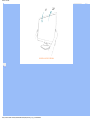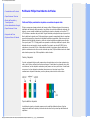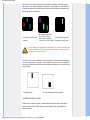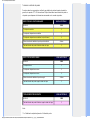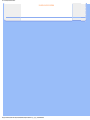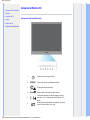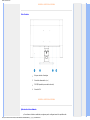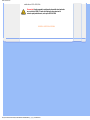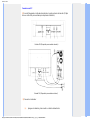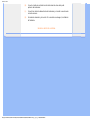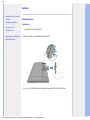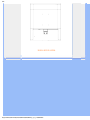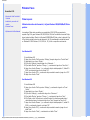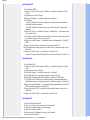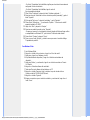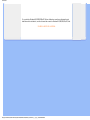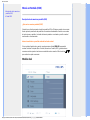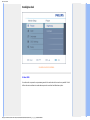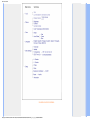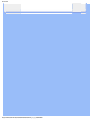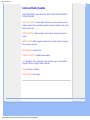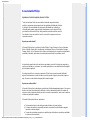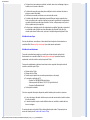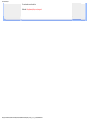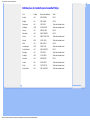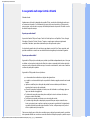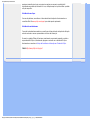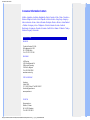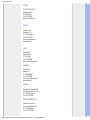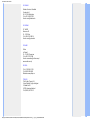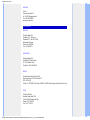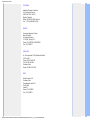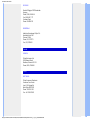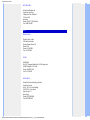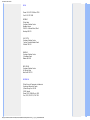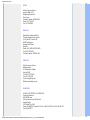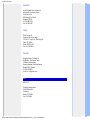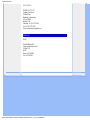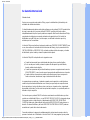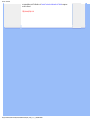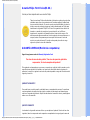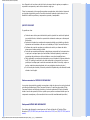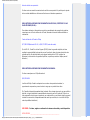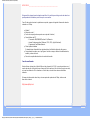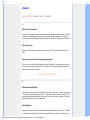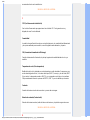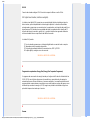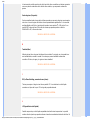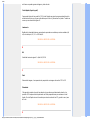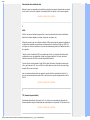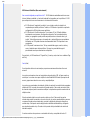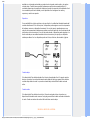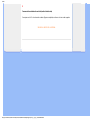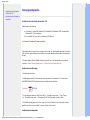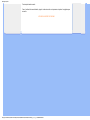• Precauciones de seguridad y
Mantenimiento
• Preguntas Más Frecuentes
• Resolución de Problemas
• Información Sobre
Reglamentaciones
•
Otra Información Relacionada
Seguridad y Solución de Problemas
Precauciones de seguridad y mantenimiento
ADVERTENCIA: El uso de controles, ajustes o procedimientos que no
sean los especificados en esta documentación puede provocar la
exposición a golpes de corriente o a peligros mecánicos y/o eléctricos.
Lea y siga estas instrucciones cuando conecte y utilice el monitor de su computadora:
Condiciones de uso:
No exponga el monitor a la luz solar directa, y manténgalo alejado de radiadores y fuentes
de calor.
Retire los objetos que puedan introducirse por los orificios de ventilación o impedir la
correcta refrigeración de los componentes electrónicos.
No obstruya los orificios de ventilación de la carcasa.
Cuando instale el monitor, asegúrese de que el conector y la toma de alimentación son
fácilmente accesibles.
Si apaga el monitor y desconecta el cable de alimentación o el del adaptador (c.c.), espere
6 segundos antes de conectar el cable para volver a utilizarlo.
Utilice siempre el cable de alimentación homologado facilitado por Philips. Si no dispone de
él, póngase en contacto con el servicio técnico local (consulte al centro de información al
usuario del servicio de atención al cliente).
No someta el monitor LCD a vibraciones ni impactos mientras lo está utilizando.
Evite los golpes y las caídas del monitor durante su funcionamiento o transporte.
Mantenimiento:
Para proteger la pantalla frente a posibles daños, no aplique una presión excesiva sobre el
panel LCD. Cuando traslade el monitor, sosténgalo de la carcasa para levantarlo, sin
colocar las manos o los dedos sobre el panel LCD.
Desconecte el monitor si no lo va a usar durante un periodo prolongado.
Desconecte el monitor si tiene que limpiarlo, y utilice un paño ligeramente humedecido.
Puede pasar un paño seco por la pantalla con la corriente desactivada. Para limpiar el
monitor no utilice nunca disolventes orgánicos como el alcohol, ni líquidos que contengan
amoniaco.
Para evitar el riesgo de descarga o daños irreparables en la unidad, no exponga el monitor
al polvo, la lluvia, el agua o los ambientes excesivamente húmedos.
Si se moja el monitor, séquelo con un paño lo antes posible.

Si se introduce alguna sustancia líquida o sólida en el monitor, apáguelo de inmediato y
desconecte el cable de alimentación. A continuación, retire el cuerpo extraño y lleve el
monitor al servicio de asistencia técnica.
No almacene ni utilice el monitor LCD en lugares expuestos a temperaturas extremas ni a
la luz solar directa.
Si desea disfrutar de las máximas prestaciones del monitor y de la mayor vida útil posible,
utilícelo en un entorno que se ajuste a los siguientes márgenes de temperatura y humedad:
❍ Temperatura: 0 - 40°C 32 -104°F
❍ Humedad: 20-80% HR
Servicio:
La cubierta de la carcasa sólo deberá ser abierta por personal técnico cualificado.
En caso de requerirse algún documento para fines de reparación o integración, póngase en
contacto con el servicio técnico local (véase "Centro de información al usuario").
Información sobre transporte en "Especificaciones físicas".
No deje el monitor en un vehículo expuesto a la luz directa del sol.
Consulte a un técnico del servicio de asistencia si el monitor no funciona con
normalidad o si no está seguro del procedimiento adecuado después de seguir las
instrucciones de uso de este manual.
VOLVER A INICIO DE PÁGINA

Preguntas Más Frecuentes
Preguntas frecuentes generales
P:
Al instalar mi monitor, què hago si en la pantalla aparece "No se puede mostrar este
modo de video"?
R: Modo de vídeo recomendado para Philips : 1920 x 1080@60Hz.
Desconecte todos los cables, y vuelva a conectar el ordenador al monitor que
utilizaba anteriormente y cuya imagen se veía correctamente.
En el menú de Inicio de Windows, seleccione Configuración/Panel de control.
En esta ventana, seleccione el icono Pantalla, y después seleccione la ficha
Configuración. Debajo de la ficha de Configuración, en el recuadro "Área de la
pantalla", mueva la barra deslizante a 1920 x 1080 píxeles .
Abra "Avanzada", fije la velocidad de refresco en 60 Hz y pulse Aceptar.
Reinicie el ordenador y repita los pasos 2 y 3 para comprobar que el equipo
está ajustado a 1920 x 1080@60Hz .
Apague el ordenador, desconecte el monitor antiguo y vuelva a conectar el
monitor LCD Philips.
Encienda el monitor y luego encienda su PC.
P: Què significa "frecuencia de actualización" en un monitor LCD?
R: Para los monitores LCD, la frecuencia de actualización es mucho menos
importante. Los monitores LCD muestran una imagen, estable sin parpadeo, a 60Hz.
No hay diferencias notorias entre 85Hz y 60Hz.
P: Qué son los archivos .inf y .icm del CD-ROM? Cómo instalo los controladores (.inf y .
icm)?
R:
Son los archivos controladores del monitor. Siga las instrucciones del manual de
uso para instalarlos. El ordenador puede pedirle los controladores del monitor
(archivos .inf y .icm) o un disco controlador la primera vez que instale el monitor. Siga
las instrucciones para cargar el (CD-ROM adjunto) incluido. Los controladores del
monitor (archivos .inf y .icm) se instalarán de forma automática.

P: Cómo se ajusta la resolución?
R:
Las resoluciones disponibles están determinadas conjuntamente por el
controlador de la tarjeta gráfica y por el monitor. La resolución se selecciona en
Propiedades de pantalla del Panel de control de Windows® .
P: Qué puedo hacer si me pierdo mientras realizo los ajustes del monitor?
R:
Simplemente pulse el botón MENU y después seleccione 'Reiniciar' para
restablecer los ajustes originales de fábrica.
P: Què es la función Auto?
R: La tecla Ajuste AUTOMÁTICO restaura las configuraciones óptimas de posición,
fase y reloj oprimiendo un solo botón, sin necesidad de navegar en menúes OSD(On
Screen Display) y teclas de control.
Observación: La función Auto sólo está disponible en determinados modelos.
P: Mi monitor no tiene energía (el LED de energía no se enciende). Què debo hacer?
R: Asegúrese de que el cable de alimentación de CA está conectado entre el monitor
y la toma de CA y pulse una tecla del teclado o haga clic con el ratón para activar su
PC.
P: Admite el monitor LCD señales entrelazadas (modelos PC)?
R:
No. Si se utiliza una señal entrelazada, la pantalla mostrará al mismo tiempo las
líneas de barrido pares e impares, distorsionando la imagen.
P: Es importante la frecuencia de actualización para la LCD?
R: A diferencia de la tecnología de pantalla CRT, en la que la velocidad con la que el
haz electrónico es barrido de la parte superior a la parte inferior de la pantalla

determina el parpadeo, una pantalla de matriz activa utiliza un elemento activo (TFT)
para controlar cada pixel individual, y de esa forma la frecuencia de actualización no
es realmente aplicable a la tecnología LCD.
P: La pantalla LCD resiste rayaduras?
R: Se aplica un revestimiento protector sobre la superficie de la LCD, que es
resistente hasta una cierta medida de dureza (aproximadamente hasta la dureza de
un lápiz 2H). En general se recomienda no exponer la superficie del panel a golpes o
rayaduras excesivas.
P: Cómo se limpia la superficie de la LCD?
R: Para limpieza normal, use material de limpieza suave. Para limpieza a fondo, use
alcohol isopropilo. No utilice otros solventes como alcohol etílico, acetona, hexano,
etc.
P: Puedo cambiar la configuración de color de mi monitor?
R: Sí, puede cambiar la configuración de color a través del control OSD conforme a
los siguientes procedimientos:
1. Presione "MENU" para mostrar el menú OSD (On Screen Display)
2. Presione la "Flecha a la izquierda" para seleccionar la opción "Color" y, a
continuación, presione "MENUr" para entrar en la configuración de color, donde
podrá elegir una de las cinco opciones siguientes.
a. 6500K: proporciona un tono de color rojizo al panel.
b. 9300K: proporciona un tono de color azulado al panel.
c. User Define (Personalizado): el usuario puede elegir su
configuración de color preferida ajustando los colores rojo, verde y azul.
d. sRGB: es la configuración estándar que garantiza el correcto
intercambio de colores entre diferentes dispositivos (por ejemplo
cámaras digitales, monitores, impresoras, escáneres, etc.)
*Medición de la luminosidad del color irradiada por un objeto mientras se calienta. Esta medición se
expresa en términos de escala absoluta, (grados Kelvin). Las temperaturas Kevin más bajas, como
2004K, corresponden al color rojo, mientras que las temperaturas más altas, como 9300K,
corresponden al color azul. La temperatura neutra, que correspondiente al color blanco, equivale a
6504K.

P:Se puede instalar el monitor LCD Philips en la pared?
R: Sí, los monitores LCD Brilliance de Philips incorporan esta función opcional. El
usuario puede montar el monitor Philips en la mayoría de los brazos o accesorios
estándar VESA gracias a los cuatro orificios de montaje VESA estándar situados en
la cubierta posterior. Le recomendamos que se ponga en contacto con el
representante de ventas de Philips para obtener más información.
VOLVER A INICIO DE PÁGINA
Ajustes de pantalla
P:
Cómo se comparan los monitores LCD con los CRT en tèrminos de radiación?
R: Como los monitores LCD no usan cañón de electrones, no generan la misma
cantidad de radiación en la superficie de la pantalla.
VOLVER A INICIO DE PÁGINA
Compatibilidad con otros perifèricos
P:
Los monitores LCD Philips son "Plug-and-Play" ?
R:
Sí, los monitores son "Plug-and-Play" con Windows® 95, 98, 2000, XP y Vista.
VOLVER A INICIO DE PÁGINA
Tecnología de panel LCD
P:
Què es una Pantalla de cristal líquido?

R: Una Pantalla de Cristal Líquido (LCD) es un dispositivo óptico que se utiliza
generalmente para mostrar caracteres ASCII e imágenes en elementos digitales
como relojes, calculadoras, consolas de juego portátiles, etc. La tecnología LCD se
utiliza para pantallas de notebooks y otras computadoras pequeñas. Al igual que las
tecnologías de diodo de emisión de luz y gas plasma, la LCD permite que las
pantallas sean mucho más delgadas que las de tecnología de tubo de rayos
catódicos (CRT). La LCD consume mucho menos energía que las pantallas LED y de
gas porque funcionan en base al principio de bloquear la luz en lugar de emitirla.
P: Cuál es la diferencia entre las LCD de matriz pasiva y las LCD de matriz activa?
R: Una LCD se fabrica tanto con una cuadrícula de pantalla de matriz pasiva o de
matriz activa. Una matriz activa tiene un transistor ubicado en cada intersección de
pixel, y requiere menos corriente para controlar la luminancia de un pixel. Por esta
razón, la corriente en una pantalla de matriz activa se puede activar y desactivar con
más frecuencia, mejorando el tiempo de actualización de pantalla (por ejemplo, el
puntero de su ratón parecerá desplazarse con más facilidad por la pantalla). La LCD
de matriz pasiva tiene una cuadrícula de conductores con pixeles ubicados en cada
intersección de la cuadrícula.
P: Cuáles son las ventajas de las LCD TFT en comparación con las CRT?
R: En un monitor CRT, un cañón dispara electrones y luz general haciendo colisión
con electrones polarizados en vidrio fluorescentes. Por lo tanto, los monitores CRT
funcionan básicamente con una señal RGB análoga. Un monitor LCD TFT es un
dispositivo que muestra una imagen de entrada mediante la operación de un panel
de cristal líquido. El TFT tiene una estructura fundamentalmente diferente de la de un
CRT: Cada celda tiene una estructura de matriz activa y elementos activos
independientes. Una LCD TFT tiene dos paneles de vidrio y el espacio entre ellos
está lleno de cristal líquido. Cuando cada celda se conecta con electrodos y se
imprime con voltage, la estructura molecular del cristal líquido se altera y controla la
cantidad de iluminación de entrada para mostrar imágenes. Una LCD TFT tiene
varias ventajas sobre una CRT, dado que puede ser muy delgada y no parpadea,
porque no utiliza el mètodo de exploración.
P: Por què la frecuencia vertical de 60Hz es óptima para un monitor LCD?
R: A diferencia de un monitor CRT, el panel LCD TFT tiene resolución fija. Por
ejemplo, un monitor XGA tiene 1024x3 (R, G, B) x 768 pixeles y no es posible
obtener mayor resolución sin el procesamiento de software adicional. El panel está

diseñado para optimizar una pantalla para una frecuencia de punto de 65MHz, una
de las normas de las pantallas XGA. Dado que la frecuencia vertical/horizontal para
esta frecuencia de punto es 60Hz/48kHz, la frecuencia óptima para este monitor es
60Hz.
P: Què tipo de tecnología granangular existe? Cómo funciona?
R: El panel LCD TFT es un elemento que controla/muestra la entrada de luz
posterior usando la refracción dual del cristal líquido. Usando la propiedad de que la
proyección of luz de entrada refracta hacia el eje mayor del elemento líquido, controla
la dirección de la luz de entrada y la muestra. Como el índice de refracción de la luz
de la entrada sobre el cristal líquido varía con el ángulo de entrada de la luz, el
ángulo de visualización de un TFT es mucho más estrecho que el de un CRT.
Generalmente, el ángulo de visualización se refiere al punto donde el índice de
contraste es 10. Actualmente se están desarrollando muchas formas de ampliar el
ángulo de visualización; el enfoque más común utiliza una película de ángulo de
visualizacion amplio, que agranda el ángulo de visualización variando el índice de
refracción. Tambièn se utiliza IPS (In Plane Switching) o MVA (Multi Vertical Aligned)
para lograr un ángulo de visualización más grande. El modelo 181AS de Philips
actualmente utiliza Tecnología IPS avanzada.
P: Por què el monitor LCD no parpadea?
R: Desde el punto de vista tècnico, los monitores LCD parpadean, pero la causa del
fenómeno es diferente de la del monitor CRT (y no tiene el impacto de facilidad de
visualización). El parpadeo en un monitor LCD tiene que ver con una luminancia
generalmente no detectable causada por la diferencia entre tensión positiva y
negativa. Por otro contrario, el parpadeo del monitor CRT que puede irritar la vista
humana, se produce cuando se hace visible la acción encendido/apagado del objeto
fluorescente. Dado que la velocidad de reacción del cristal líquido en un panel LCD
es mucho más lenta, esta molesta forma de parpadeo no se produce en la pantalla
LCD.
P: Por qué un monitor LCD presenta una interferencia electromagnética virtualmente baja?
R: A diferencia de los monitores CRT, los monitores LCD no tienen partes claves que
generen Interferencia electromagnètica, en especial campos magnèticos. Tambièn,
dado que la pantalla LCD utiliza relativamente poca energía, su suministro de energía
está extremadamente quieta.

• Seguridad y Resolución de
Problemas
• Preguntas Más Frecuentes
• Problemas Comunes
• Problemas de Imagen
• Información Sobre
Reglamentaciones
• Otra información Relacionada
Resolución de Problemas
Esta página presenta problemas que pueden ser corregidos por el usuario. Si el problema no se
resuelve después de llevar a cabo estas soluciones, póngase e contacto con el representante de
servicio al cliente de Philips.
Problemas comunes
Tiene este problema Verifique estos elementos
No hay imagen(No se ilumina el LED de
encendido)
Asegúrese de que el cable de conexión
de energía estè enchufado al
tomacorriente de la pared y a la parte
posterior del monitor.
Al inicio, el botón de encendido que está
al frente del monitor debe estar en la
posición OFF (apagado), luego
presiónelo para llevarlo nuevamente a la
posición ON (encendido).
No hay imagen
(El LED de encendido es ámbar o amarillo)
Asegúrese de que la computadora estè
apagada.
Asegúrese de que el cable de señal estè
debidamente conectado a su
computadora.
Verifique que el cable del monitor no
tenga los pines doblados.
Puede estar activada la función Ahorro de
energía
La pantalla dice
Asegúrese de que el cable del monitor
estè debidamente conectado a la
computadora.
Verifique que el cable del monitor no
tenga los pines doblados.
Asegúrese de que la computadora estè
encendida.

El botón AUTO no funciona bien
La función Auto está diseñada para ser
utilizada en computadoras estándar
Macintosh o compatibles IBM que
ejecuten correctamente Microsoft
Windows.
Es posible que no funcione
adecuadamente si utiliza una
computadora o tarjeta de vídeo no
estándar
Problemas de imagen
La posición de la imagen en la pantalla es
incorrecta
Presione el botón Auto.
Ajuste la posición de la imagen utilizando
la opción Phase/Clock (Fase/Reloj) de
More Settings (Más configuraciones) de
los controles principales OSD.
La imagen vibra en la pantalla
Verifique que el cable de señal estè
debidamente conectado a la tarjeta
gráfica o a la computadora.
Hay movimiento vertical
Presione el botón Auto.
Elimine las franjas verticales con los
ajustes adicionales de Fase/Reloj de los
controles principales del menú.
Hay movimiento horizontal
Presione el botón Auto.
Elimine las franjas verticales con los
ajustes adicionales de Fase/Reloj de los
controles principales del menú.

La pantalla está demasiado brillante o
demasiado oscura
Ajusta el contraste y el brillo de la OSD
(Visualización en Pantalla). (La
retroiluminación del monitor LCD tiene
una vida útil limitada. Cuando la pantalla
se vuelva oscura o comience a
parpadear, por favor, póngase en
contacto con su representante de ventas
r.
Hay una sombra de image
Si una imagen permanece en la pantalla
por un periodo prolongado, es posible
que haya quedado impresa en la pantalla
y deje una sombra de imagen. Esto
generalmente desaparece despuès de
algunas horas.
Permanece un sombra de imagen despuès
de haber desconectado la computadora.
Esta es una característica del cristal
líquido y no es causado por un mal
funcionamiento o deterioro del cristal
líquido. La sombra de imagen
desaparecerá despuès de un
determinado tiempo.
Quedan manchas verdes, rojas, azules,
oscuras y blancas.
Es normal que queden manchas pues es
una característica del cristal líquido
utilizado en la tecnología moderna.
Para obtener más ayuda, consulte las listas de los Centros de información del consumidor y
póngase en contacto con el representante del servicio al cliente de Philips
VOLVER A INICIO DE PÁGINA

•
Recycling Information for Customers
•
Waste Electrical and Electronic
Equipment-WEEE
•
CE Declaration of Conformity
•
Energy Star Declaration
• Federal Communications
Commission (FCC) Notice (U.S.
Only)
•
FCC Declaration of Conformity
• Commission Federale de la
Communication (FCC Declaration)
• EN 55022 Compliance (Czech
Republic Only)
•
MIC Notice (South Korea Only)
• Polish Center for Testing and
Certification Notice
• North Europe (Nordic Countries)
Information
• BSMI Notice (Taiwan Only)
•
Ergonomie Hinweis (nur
Deutschland)
• Philips End-of-Life Disposal
•
Information for UK only
•
China RoHS
• Troubleshooting
• Other Related Information
•
Frequently Asked Questions (FAQs)
Regulatory Information
Model ID: 220E
Model No: MWE1220T
Recycling Information for Customers
Philips establishes technically and economically viable objectives to optimize the environmental
performance of the organization's product, service and activities.
From the planning, design and production stages, Philips emphasizes the important of making products
that can easily be recycled. At Philips, end-of-life management primarily entails participation in national
take-back initiatives and recycling programs whenever possible, preferably in cooperation with
competitors.
There is currently a system of recycling up and running in the European countries, such as The
Netherlands, Belgium, Norway, Sweden and Denmark.
In U.S.A., Philips Consumer Electronics North America has contributed funds for the Electronic
Industries Alliance (EIA) Electronics Recycling Project and state recycling initiatives for end-of-life
electronics products from household sources. In addition, the Northeast Recycling Council (NERC) - a
multi-state non-profit organization focused on promoting recycling market development - plans to
implement a recycling program.
In Asia Pacific, Taiwan, the products can be taken back by Environment Protection Administration (EPA)
to follow the IT product recycling management process, detail can be found in web site www.epa.gov.tw
The monitor contains parts that could cause damage to the nature environment. Therefore, it is vital that the
monitor is recycled at the end of its life cycle.
For help and service, please contact Consumers Information Center or F1rst Choice Contact Information
Center in each country or the following team of Environmental specialist can help.
Msr.Argent Chan- Environment manager
Philips Consumer Lifestyle
E-mail: [email protected]
Tel: +886 (0) 3 222 6795
Mr. Maarten ten Houten - Senior Environmental Consultant
Philips Consumer Electronics
E-mail: [email protected]
Tel: +31 (0) 40 27 33402
Mr. Delmer F. Teglas
Philips Consumer Electronics North America
E-mail: [email protected]
Tel: +1 865 521 4322
RETURN TO TOP OF THE PAGE

Waste Electrical and Electronic Equipment-WEEE
Attention users in European Union private households
This marking on the product or on its packaging illustrates that, under European Directive
2002/96/EG governing used electrical and electronic appliances, this product may not be disposed of
with normal household waste. You are responsible for disposal of this equipment through a designated
waste electrical and electronic equipment collection. To determine the locations for dropping off such
waste electrical and electronic, contact your local government office, the waste disposal organization that
serves your household or the store at which you purchased the product.
RETURN TO TOP OF THE PAGE
Energy Star Declaration
This monitor is equipped with a function for saving energy which supports the VESA Display
Power Management (DPM)
standard. This means that the monitor must be connected to a
computer which supports VESA DPM. Time settings are adjusted from the system unit by
software.
VESA State LED Indicator Power Consumption
Normal operation ON (Active) Green < 40W (typ.)
Power Saving
Alternative 2
One step
OFF (Sleep) Amber < 0.8 W
Switch Off Off < 0.5 W
As an ENERGY STAR
®
Partner, PHILIPS has determined that this product meets
the
ENERGY STAR
®
guidelines for energy efficiency.
We recommend you switch off the monitor when it is not in use for a long time.
RETURN TO TOP OF THE PAGE
Federal Communications Commission (FCC) Notice (U.S. Only)

This equipment has been tested and found to comply with the limits for a Class B digital
device, pursuant to Part 15 of the FCC Rules. These limits are designed to provide
reasonable protection against harmful interference in a residential installation. This
equipment generates, uses and can radiate radio frequency energy and, if not installed and
used in accordance with the instructions, may cause harmful interference to radio
communications. However, there is no guarantee that interference will not occur in a
particular installation. If this equipment does cause harmful interference to radio or
television reception, which can be determined by turning the equipment off and on, the user
is encouraged to try to correct the interference by one or more of the following measures:
Reorient or relocate the receiving antenna.
Increase the separation between the equipment and receiver.
Connect the equipment into an outlet on a circuit different from that to which the receiver is
connected.
Consult the dealer or an experienced radio/TV technician for help.
Changes or modifications not expressly approved by the party responsible for compliance
could void the user's authority to operate the equipment.
Use only RF shielded cable that was supplied with the monitor when connecting this monitor to a
computer device.
To prevent damage which may result in fire or shock hazard, do not expose this appliance to rain or
excessive moisture.
THIS CLASS B DIGITAL APPARATUS MEETS ALL REQUIREMENTS OF THE CANADIAN
INTERFERENCE-CAUSING EQUIPMENT REGULATIONS.
RETURN TO TOP OF THE PAGE
FCC Declaration of Conformity
Trade Name: Philips
Responsible Party:
Philips Consumer Electronics North America
P.O. Box 671539
Marietta , GA 30006-0026
1-888-PHILIPS (744-5477)
Declaration of Conformity for Products Marked with FCC Logo,
United States Only
This device complies with Part 15 of the FCC Rules. Operation is subject to the following two conditions: (1) this device may
not cause harmful interference, and (2) this device must accept any interference received, including interference that may
cause undesired operation.

RETURN TO TOP OF THE PAGE
Commission Federale de la Communication (FCC Declaration)
Cet équipement a été testé et déclaré conforme auxlimites des appareils numériques de
class B,aux termes de l'article 15 Des règles de la FCC. Ces limites sont conçues de façon
à fourir une protection raisonnable contre les interférences nuisibles dans le cadre d'une
installation résidentielle. CET appareil produit, utilise et peut émettre des hyperfréquences
qui, si l'appareil n'est pas installé et utilisé selon les consignes données, peuvent causer
des interférences nuisibles aux communications radio. Cependant, rien ne peut garantir
l'absence d'interférences dans le cadre d'une installation particulière. Si cet appareil est la
cause d'interférences nuisibles pour la réception des signaux de radio ou de télévision, ce
qui peut être décelé en fermant l'équipement, puis en le remettant en fonction, l'utilisateur
pourrait essayer de corriger la situation en prenant les mesures suivantes:
Réorienter ou déplacer l'antenne de réception.
Augmenter la distance entre l'équipement et le récepteur.
Brancher l'équipement sur un autre circuit que celui utilisé par le récepteur.
Demander l'aide du marchand ou d'un technicien chevronné en radio/télévision.
Toutes modifications n'ayant pas reçu l'approbation des services compétents en matière de
conformité est susceptible d'interdire à l'utilisateur l'usage du présent équipement.
N'utiliser que des câbles RF armés pour les connections avec des ordinateurs ou périphériques.
CET APPAREIL NUMERIQUE DE LA CLASSE B RESPECTE TOUTES LES EXIGENCES DU
REGLEMENT SUR LE MATERIEL BROUILLEUR DU CANADA.
RETURN TO TOP OF THE PAGE
EN 55022 Compliance (Czech Republic Only)
RETURN TO TOP OF THE PAGE
Polish Center for Testing and Certification Notice
The equipment should draw power from a socket with an attached protection circuit (a three-prong

socket). All equipment that works together (computer, monitor, printer, and so on) should have the same
power supply source.
The phasing conductor of the room's electrical installation should have a reserve short-circuit protection
device in the form of a fuse with a nominal value no larger than 16 amperes (A).
To completely switch off the equipment, the power supply cable must be removed from the power supply
socket, which should be located near the equipment and easily accessible.
A protection mark "B" confirms that the equipment is in compliance with the protection usage
requirements of standards PN-93/T-42107 and PN-89/E-06251.
RETURN TO TOP OF THE PAGE
North Europe (Nordic Countries) Information
Placering/Ventilation
VARNING:
FÖRSÄKRA DIG OM ATT HUVUDBRYTARE OCH UTTAG ÄR LÄTÅTKOMLIGA, NÄR
DU STÄLLER DIN UTRUSTNING PÅPLATS.

Placering/Ventilation
ADVARSEL:
SØRG VED PLACERINGEN FOR, AT NETLEDNINGENS STIK OG STIKKONTAKT
ER NEMT TILGÆNGELIGE.
Paikka/Ilmankierto
VAROITUS:
SIJOITA LAITE SITEN, ETTÄ VERKKOJOHTO VOIDAAN TARVITTAESSA HELPOSTI
IRROTTAA PISTORASIASTA.
Plassering/Ventilasjon
ADVARSEL:
NÅR DETTE UTSTYRET PLASSERES, MÅ DU PASSE PÅ AT KONTAKTENE FOR
STØMTILFØRSEL ER LETTE Å NÅ.
RETURN TO TOP OF THE PAGE
BSMI Notice (Taiwan Only)
RETURN TO TOP OF THE PAGE
Ergonomie Hinweis (nur Deutschland)
Der von uns gelieferte Farbmonitor entspricht den in der "Verordnung über den Schutz vor Schäden
durch Röntgenstrahlen" festgelegten Vorschriften.
Auf der Rückwand des Gerätes befindet sich ein Aufkleber, der auf die Unbedenklichkeit der
Inbetriebnahme hinweist, da die Vorschriften über die Bauart von Störstrahlern nach Anlage III ¤ 5 Abs.
4 der Röntgenverordnung erfüllt sind.
Damit Ihr Monitor immer den in der Zulassung geforderten Werten entspricht, ist darauf zu achten, daß
Reparaturen nur durch Fachpersonal durchgeführt werden.
nur original-Ersatzteile verwendet werden.
A página está carregando...
A página está carregando...
A página está carregando...
A página está carregando...
A página está carregando...
A página está carregando...
A página está carregando...
A página está carregando...
A página está carregando...
A página está carregando...
A página está carregando...
A página está carregando...
A página está carregando...
A página está carregando...
A página está carregando...
A página está carregando...
A página está carregando...
A página está carregando...
A página está carregando...
A página está carregando...
A página está carregando...
A página está carregando...
A página está carregando...
A página está carregando...
A página está carregando...
A página está carregando...
A página está carregando...
A página está carregando...
A página está carregando...
A página está carregando...
A página está carregando...
A página está carregando...
A página está carregando...
A página está carregando...
A página está carregando...
A página está carregando...
A página está carregando...
A página está carregando...
A página está carregando...
A página está carregando...
A página está carregando...
A página está carregando...
A página está carregando...
A página está carregando...
A página está carregando...
A página está carregando...
A página está carregando...
A página está carregando...
A página está carregando...
A página está carregando...
A página está carregando...
A página está carregando...
A página está carregando...
A página está carregando...
A página está carregando...
A página está carregando...
A página está carregando...
A página está carregando...
A página está carregando...
A página está carregando...
A página está carregando...
A página está carregando...
A página está carregando...
A página está carregando...
A página está carregando...
A página está carregando...
A página está carregando...
-
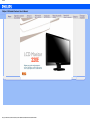 1
1
-
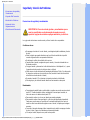 2
2
-
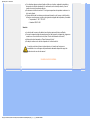 3
3
-
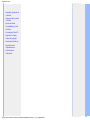 4
4
-
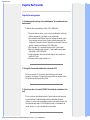 5
5
-
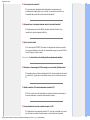 6
6
-
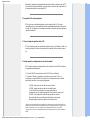 7
7
-
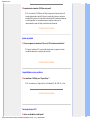 8
8
-
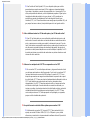 9
9
-
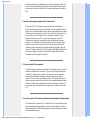 10
10
-
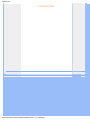 11
11
-
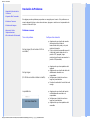 12
12
-
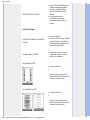 13
13
-
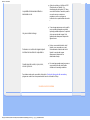 14
14
-
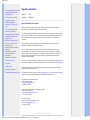 15
15
-
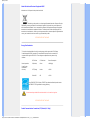 16
16
-
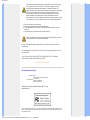 17
17
-
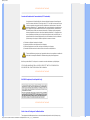 18
18
-
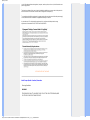 19
19
-
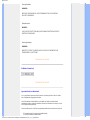 20
20
-
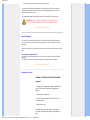 21
21
-
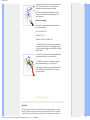 22
22
-
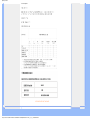 23
23
-
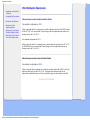 24
24
-
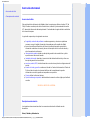 25
25
-
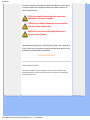 26
26
-
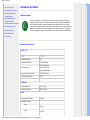 27
27
-
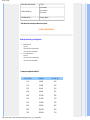 28
28
-
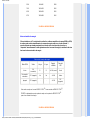 29
29
-
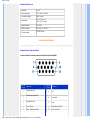 30
30
-
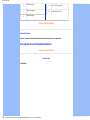 31
31
-
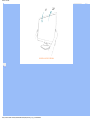 32
32
-
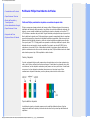 33
33
-
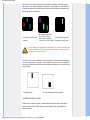 34
34
-
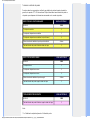 35
35
-
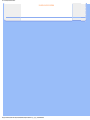 36
36
-
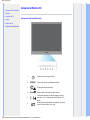 37
37
-
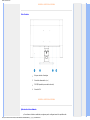 38
38
-
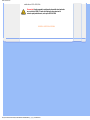 39
39
-
 40
40
-
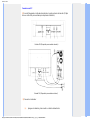 41
41
-
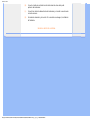 42
42
-
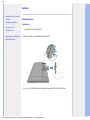 43
43
-
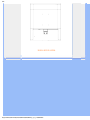 44
44
-
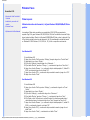 45
45
-
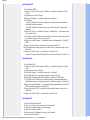 46
46
-
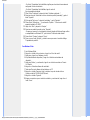 47
47
-
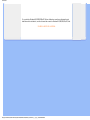 48
48
-
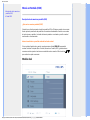 49
49
-
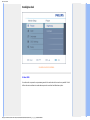 50
50
-
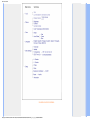 51
51
-
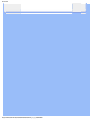 52
52
-
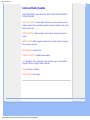 53
53
-
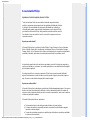 54
54
-
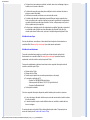 55
55
-
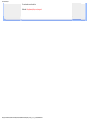 56
56
-
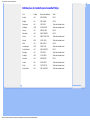 57
57
-
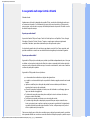 58
58
-
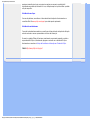 59
59
-
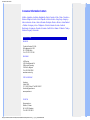 60
60
-
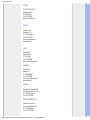 61
61
-
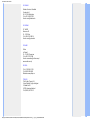 62
62
-
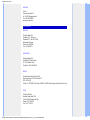 63
63
-
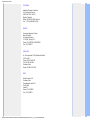 64
64
-
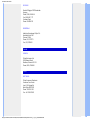 65
65
-
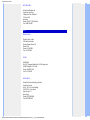 66
66
-
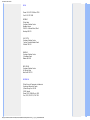 67
67
-
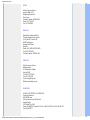 68
68
-
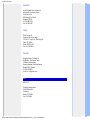 69
69
-
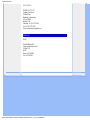 70
70
-
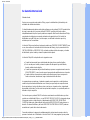 71
71
-
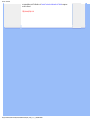 72
72
-
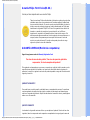 73
73
-
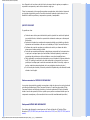 74
74
-
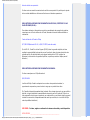 75
75
-
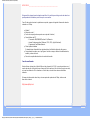 76
76
-
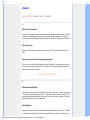 77
77
-
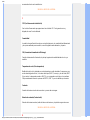 78
78
-
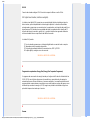 79
79
-
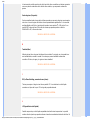 80
80
-
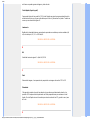 81
81
-
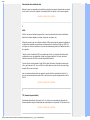 82
82
-
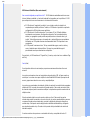 83
83
-
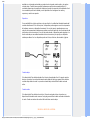 84
84
-
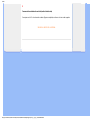 85
85
-
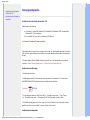 86
86
-
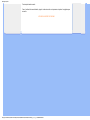 87
87
Philips 220E Manual do usuário
- Tipo
- Manual do usuário
- Este manual também é adequado para
em outras línguas
- español: Philips 220E Manual de usuario
Artigos relacionados
-
Philips 22IE Manual do usuário
-
Philips 160EI Manual do usuário
-
Philips 190C8FS/00 Manual do usuário
-
Philips 220VW9FB/62 Manual do usuário
-
Philips HNV9170T Manual do usuário
-
Philips 190V9FB/62 Manual do usuário
-
Philips 240SW9FS/00 Manual do usuário
-
Philips 240BW9CS/00 Manual do usuário
-
Philips 190SW9FS/00 Manual do usuário
-
Philips 170S9FB/00 Manual do usuário